OnePlus 5 и OnePlus 5T (385 долара за Amazon) са повече от уважавани устройства, всяка от които предлага предимства пред основните устройства на Android и, да, дори и iPhone от Apple ($ 930 на Amazon).
Работейки с персонализирана версия на Android, екипът на OnePlus е вложил много работа в функции за персонализиране, заедно с възможностите за подобряване на цялостното преживяване. Ето 11 съвета и пътувания за OnePlus 5 ($ 370 на Amazon) и OnePlus 5T.

Персонализирайте слайдера за предупреждение
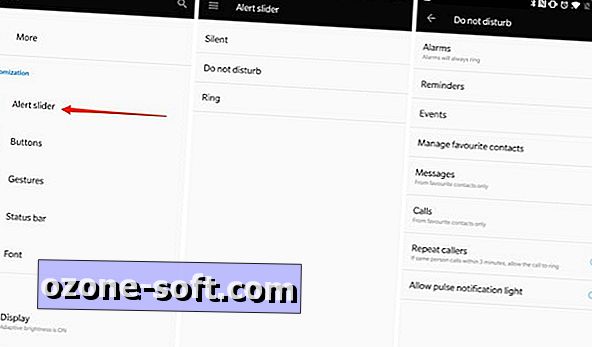
От лявата страна на телефона има физически бутон, който се плъзга нагоре и надолу. Има общо три позиции, всяка от които съответства на различна настройка за предупреждение.
Например, горната позиция ще активира безшумен режим. Средната позиция е свързана с „Не ме безпокойте“, а долният слот е настроен на звънене.
Въпреки това можете да персонализирате какво точно означава Silent, Do Not Disturb и Ring.
Отворете Настройки > Плъзгач за предупреждения в секцията Персонализиране .
Изберете някоя от трите опции за по-нататъшно персонализиране на елементи, като например дали телефонът трябва да вибрира, когато режим "Безшумен" е активен, или ако събитията са наред, за да се прекъсне режимът "Не безпокойте".
Персонализирани бутони
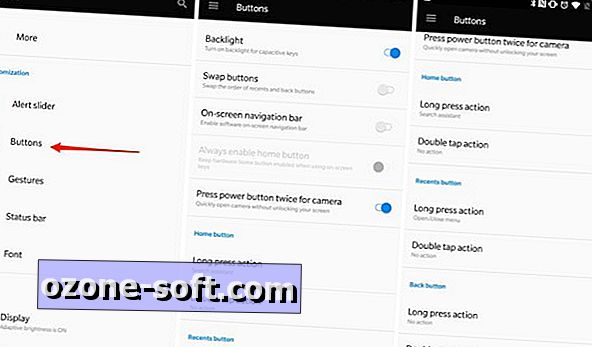
Да останеш в секцията за персонализиране на приложението Настройки ще ти позволи да приспособиш капацитивните бутони, за да работиш така, както искаш.
Изберете опцията Бутони, за да видите списък с опции. Можете да сменяте функционалността между двата бутона, разположени на сензора за пръстови отпечатъци и началния бутон, или да се отървете от тях изцяло, като активирате екранната навигационна лента.
Други опции включват персонализиране на дълги или къси натискания на всеки от трите бутона.
Жестовете са хубави
Още една област, която трябва да разгледате в Настройки > Персонализиране, е опцията Жестове .
С помощта на жестове можете да правите неща, като двойно натискане на екрана, за да го събудите, докато лежи, и рисувате букви на заключен екран, за да стартирате бързо приложение или да заглушите телефона, когато го поставите с лицето надолу върху масата.
Промяна на шрифта
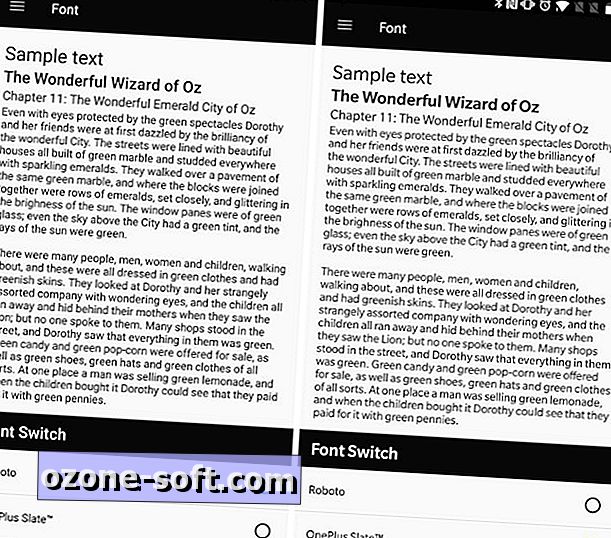
Съдейки по популярността на промяната на шрифтове на устройствата на Samsung, тази функция на OnePlus може да угоди на много хора. Можете да промените шрифта, използван в устройството, но в момента опциите ви са ограничени до Roboto (подразбиращия се шрифт на Android) и OnePlus Slate.
Отворете Настройки > Шрифт, след което изберете шрифта, който искате да използвате. Промяната ще отнеме няколко секунди, за да се приложи, без да е необходимо да рестартирате устройството.
Отърви се от шелфа
Срокът на OnePlus се намира вляво от началния екран и показва информация, която е често достъпна, например предложения за приложения, метеорологични условия и преки пътища за контакт.
Но за някои шелфът е загубено пространство и ресурси. За щастие може да бъде деактивиран с дълго натискане на началния екран, последвано от натискане на Настройки и след това плъзнете превключвателя шелф на позиция Изкл.
Промяна на иконите на приложенията
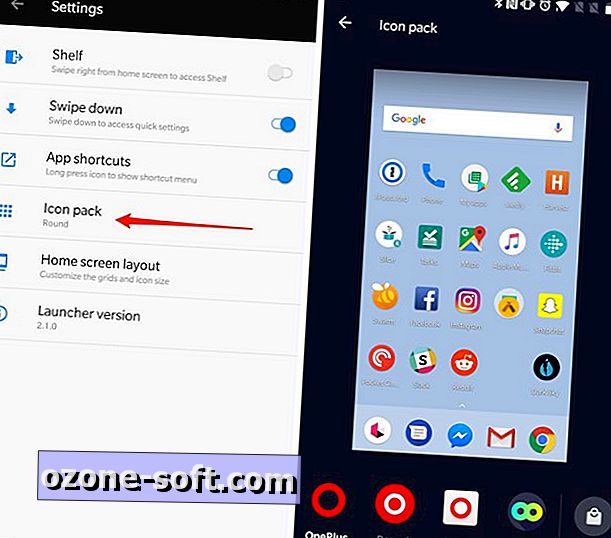
В OnePlus Launcher не само се предлага със собствен набор от персонализирани икони на приложения сега, но тя също има вградена поддръжка за пакети с икони, намерени в Play Store. Така че вместо да се налага да намерите стартер, който ви харесва, за да ползвате пакет от икони, който обичате, можете просто да сменяте иконите без никаква суета.
За да прегледате настройките на иконата на приложението, натиснете дълго в началния екран и след това изберете Настройки > Пакет с икони . OnePlus включва три стила по подразбиране, които можете да прегледате, като докоснете съответната икона, както и връзка към Play Store, за да видите повече пакети с икони.
Заключване на приложения
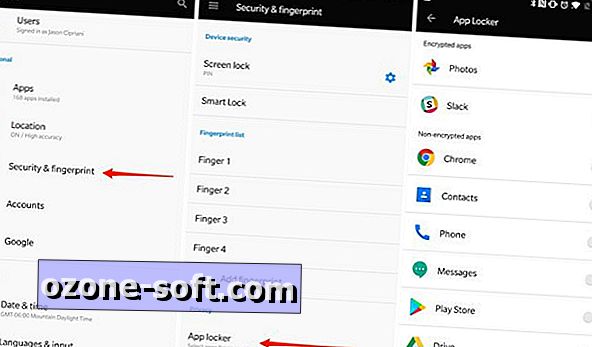
Донякъде скрита функция прави възможно добавянето на допълнителен слой сигурност към приложения по ваш избор. Когато е активирана, трябва да въведете своя ПИН код или да сканирате пръстов отпечатък, преди приложението да се стартира напълно.
Отидете в Настройки > Защита и пръстови отпечатъци > App Locker и след това изберете приложенията, които искате да защитите.
CNET Преглед
OnePlus 5T
OnePlus 5T подобрява вече солиден водещ телефон и спечели избора на нашите редактори. Но ако имате OnePlus 5, не се притеснявайте. Прочетете прегледа
Запазвайте приложенията да се затварят
Ако сте нещо като мен, спорадично отваряте превключвателя на приложенията и затваряте всички отворени приложения. Това е бърз и лесен начин да освободите някои ресурси - или поне ми харесва да мисля.
Понякога, обаче, правя това и случайно затварям музикално приложение, което активно използвам, което води до спиране на музиката ми.
За щастие, най-горната част на визуализацията на всяко приложение е икона за заключване. Натискането на тази икона ще "заключи" приложението, за да предотврати затварянето му.
Включете играта си
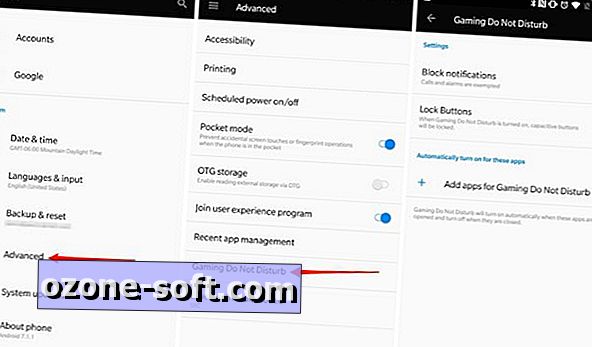
Има един Gaming Mode на OnePlus 5, който е заровен в приложението за настройки. Отидете в Настройки > Разширени > Игри не безпокойте .
Веднъж там ще намерите опции за блокиране на уведомленията и заключване на капацитивните бутони, както и за добавяне на игри, които бихте искали да активирате Gaming Do Not Disturb, когато приложението се използва.
Картирайте снимките си
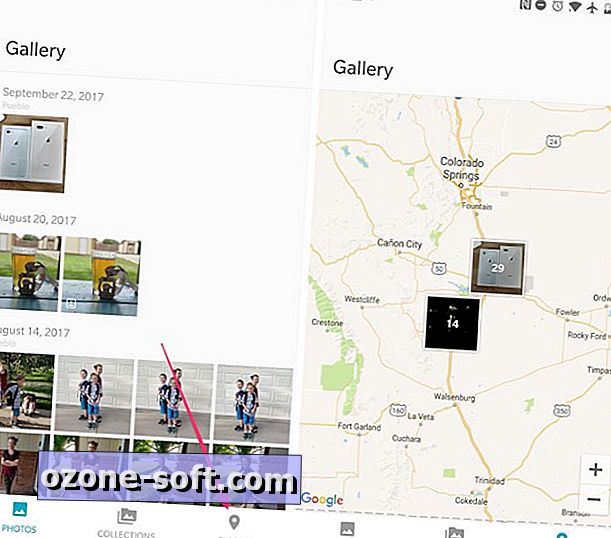
Тъй като OnePlus актуализира своята линия от телефони на Android Oreo 8.0 (OxygenOS 5.0.1), в приложението Галерия по подразбиране: Places е добавена нова функция.
Ако сте избрали приложението за камера да съхранява информация за местоположението с всяка снимка, която снимате, в долния десен ъгъл на приложението Галерия ще се покаже нов раздел „Места“. Изберете го, за да прегледате вашите снимки.
Нов интерфейс на камерата
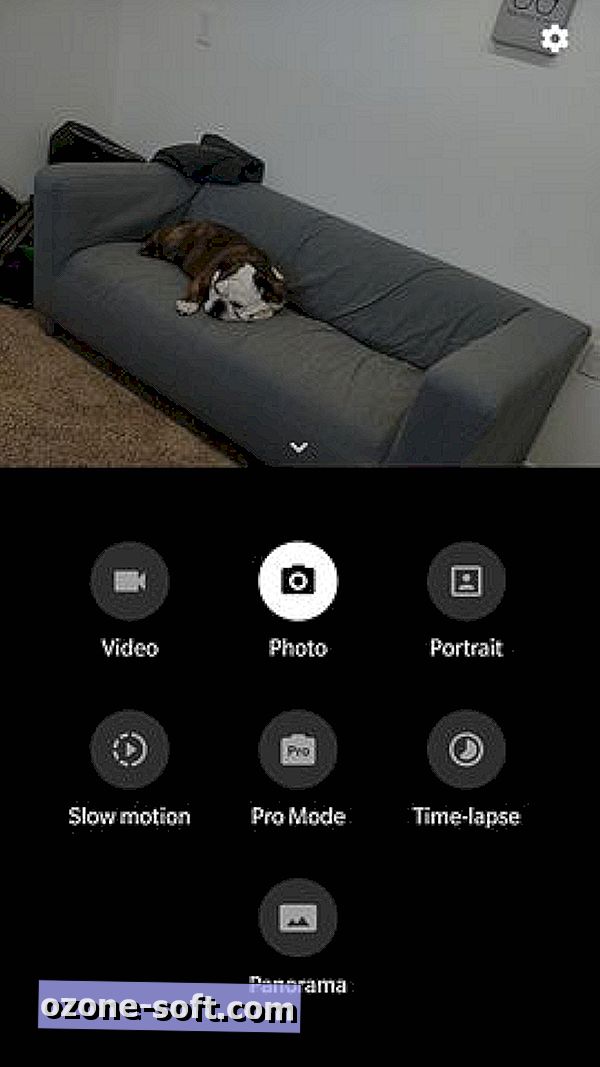
Друга нова функция, поне на OnePlus 5, която пристига заедно с Android Oreo, е нов интерфейс на приложението за камера. По-конкретно, когато в приложението Камера вече не плъзнете от края на екрана, за да промените режимите на снимане и настройките за достъп. Сега плъзнете нагоре от долната част на екрана, за да промените режимите и да намерите иконата за настройки.
Актуализация, 11 януари: Тази история първоначално беше публикувана на 14 август 2017 г. и оттогава бе актуализирана, за да включва нови функции.
OnePlus 5T review: Прочетете присъдата на CNET.










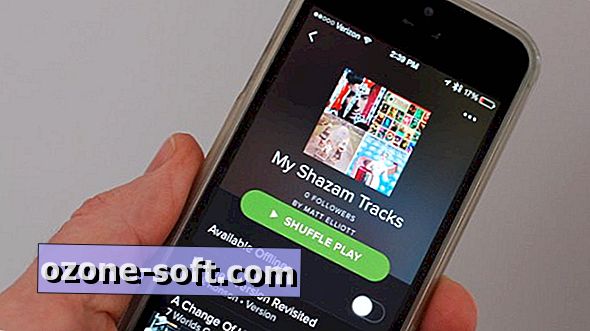


Оставете Коментар